Anuncio
El software es la columna vertebral de cualquier configuración de computadora. Ya sea que haya comprado una nueva PC o reinstalado Windows, la primera tarea que probablemente hará es instalar aplicaciones. Si bien hay docenas de increíbles programas de Windows, saber cuáles son los programas imprescindibles para Windows 10 facilita la configuración de una nueva instalación.
Sin ningún orden en particular, veamos 15 programas imprescindibles de Windows que todos deberían instalar de inmediato, junto con algunas alternativas.
1. Navegador de Internet: Google Chrome
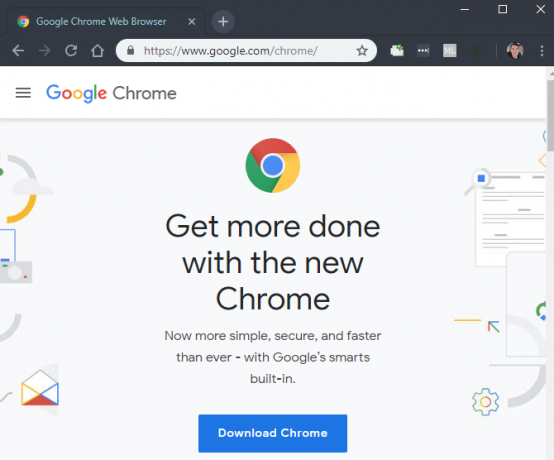
Como era de esperar, Google Chrome es nuestra mejor elección de navegador. Todavía es súper rápido, incluye pequeñas comodidades como buscar instantáneamente una imagen en Google, y biblioteca de extensiones de Chrome Las mejores extensiones de ChromeUna lista de solo las mejores extensiones para Google Chrome, incluidas las sugerencias de nuestros lectores. Lee mas es vasto Agregue la sincronización multiplataforma que le permite abrir las pestañas de su escritorio en su teléfono y viceversa, y tiene un navegador fantástico para todos los propósitos.
Sin embargo, Chrome no está exento de fallas. Mucha gente quiere evitar el rastreo generalizado de Google en Chrome, y consume mucha RAM. Pero la buena noticia es que tiene muchos otros navegadores fantásticos para elegir, como Firefox y Opera.
Descargar:Google Chrome (Gratis)
Descargar:Firefox (Gratis)
Descargar:Ópera (Gratis)
2. Almacenamiento en la nube: Dropbox
Si solo elige un servicio de aplicación en la nube, Dropbox es el que debe instalar. Los 2 GB de almacenamiento gratuito no son muchos, aunque puedes aumentarlo al recomendar amigos. Dropbox ofrece una aplicación para cada plataforma principal, para que pueda llevar sus archivos a cualquier parte. También es muy fácil compartir archivos con otros.
Ya sea que lo use como parte de su plan de respaldo, como una unidad flash en la nube o para configurar carpetas compartidas con otros, no puede equivocarse con Dropbox. Revisa nuestros consejos de Dropbox 5 consejos de Dropbox para hacer más cosas¿Sabías que Dropbox tiene muchas más funciones que solo el almacenamiento en la nube? Le mostramos las herramientas de productividad de Dropbox que lo ayudarán a hacer más. Lee mas para hacer más con eso.
Puede aprovechar los servicios en la nube alternativos junto con Dropbox para obtener más espacio libre y separar sus archivos de forma lógica. Google Drive ofrece 15GB impresionantes de forma gratuita, lo que lo convierte en otra gran opción.
Descargar:Dropbox (Gratis, suscripción disponible)
Descargar:Google Drive (Gratis, suscripción disponible)
3. Transmisión de música: Spotify
Hace años, escuchar música en su escritorio significaba importar y organizar minuciosamente una colección de MP3. No más; Los servicios de transmisión de música eliminan la necesidad de comprar álbumes individuales física o digitalmente.
Hay muchos servicios de transmisión de música en el mercado, pero recomendamos Spotify. Su plan gratuito con publicidad le permite escuchar tanta música como desee, y el La actualización de Spotify Premium definitivamente vale la pena para ávidos oyentes. Spotify también tiene una aplicación dedicada de Windows, mientras que Apple Music requiere iTunes y Google Play Music es solo para la web.
Sin embargo, si ha invertido en cualquiera de los ecosistemas, la aplicación de música respectiva podría ser una mejor opción para usted.
Descargar:Spotify (Gratis, suscripción disponible)
Visitar:Apple Music (Prueba gratuita, se requiere suscripción)
Visitar:Google Play Music (Gratis, suscripción disponible)
4. Office Suite: LibreOffice
Es probable que necesite una herramienta que le permita trabajar con documentos, hojas de cálculo y presentaciones en algún momento. Puede pensar que pagar por Microsoft Office es la única forma de hacerlo, pero eso está lejos de ser verdad.
Ningún usuario de Windows debería ir sin LibreOffice. Es una suite ofimática completamente gratuita y potente que incluye alternativas a Microsoft Word, Excel, PowerPoint, Access y más. Una vez que te acostumbres a algunas pequeñas diferencias estéticas de MS Office, estarás volando por tu trabajo con LibreOffice.
Tenga en cuenta que OpenOffice, una alternativa popular, es básicamente un programa muerto ahora. Si no desea utilizar LibreOffice, pruebe FreeOffice.
Descargar:LibreOffice (Gratis)
Descargar:FreeOffice (Gratis)
5. Editor de imágenes: Paint. RED
Ya sea que desee probar suerte en la manipulación de imágenes, necesite una forma de desenfocar información confidencial en las capturas de pantalla o desee retocar fotos antiguas, todos deben tener instalado un programa de edición de imágenes. Probablemente piense en Photoshop como el estándar de oro para esto, pero hay muchas herramientas gratuitas que son más accesibles.
Pintar. NET es nuestra mejor opción. Es mucho más poderoso que Microsoft Paint pero no te abruma con íconos confusos. Puede desenfocar fácilmente partes de una imagen, nivelar automáticamente las fotos para que se vean mejor y agregar texto y formas a sus imágenes con solo unos pocos clics. Muchos complementos también le permiten ampliar su funcionalidad.
Si encuentras pintura. NET demasiado básico, GIMP es una solución más avanzada.
Descargar:Pintar. RED (Gratis)
Descargar:CAÑUTILLO (Gratis)
6. Seguridad: Malwarebytes Anti-Malware
Windows 10 incluye Windows Defender, que es un antivirus suficientemente bueno para la mayoría de las personas. Sin embargo, es aconsejable mantener instalado un programa de seguridad secundario.
Para esto, no puedes vencer a Malwarebytes. La versión gratuita le permite escanear su sistema en busca de todo tipo de malware que su antivirus no pueda detectar. Y para una poderosa solución de seguridad combinada, creemos actualizar a Malwarebytes Premium vale la pena.
Descargar:Malwarebytes (Gratis, suscripción disponible)
7. Reproductor multimedia: VLC
Con la popularidad de YouTube, probablemente veas la mayoría de tus videos en un navegador. Sin embargo, aún debe mantener un reproductor de video sólido en su escritorio para cuando necesite reproducir archivos multimedia localmente.
Para esta tarea, nada mejor VLC Media Player, que incluye un montón de características y es capaz de reproducir casi todos los formatos de video y audio imaginables. Es posible que no lo rompas a menudo, pero descarga VLC y ahórrate la molestia de jugar con los códecs de video o usar el QuickTime terriblemente inseguro.
Descargar:VLC (Gratis)
8. Capturas de pantalla: ShareX
Tomar una captura de pantalla de Windows Cómo tomar la captura de pantalla perfecta en WindowsLa mejor manera de tomar una captura de pantalla depende de la versión de Windows en la que se encuentre. Le mostramos las diferencias sutiles, brindamos consejos para la solución de problemas y revelamos los mejores métodos abreviados de teclado y herramientas. Lee mas es útil para todo, desde grabar momentos divertidos hasta tener un registro de información. La herramienta de recortes básica de Windows solo proporciona un conjunto de funciones básicas, por lo que necesita algo mejor.
No encontrará una mejor herramienta de captura de pantalla gratuita que ShareX. Con toneladas de métodos de captura, un potente editor incorporado, pasos automatizados después de tomar una captura de pantalla y herramientas adicionales como un capturador de color y una regla, ShareX tiene un conjunto de características impresionantes sin costo alguno.
Pruebe Greenshot si ShareX lo abruma y desea algo más simple.
Descargar:ShareX (Gratis)
Descargar:Greenshot (Gratis)
9. Compresión y extracción de archivos: PeaZip
Windows incluye soporte nativo para archivos comprimidos simples, pero cualquier cosa más allá de lo básico requiere una herramienta más poderosa. Si bien estos no son el tipo de software más emocionante, son importantes para trabajar con cualquier tipo de archivos archivados que pueda encontrar.
PeaZip es un gran elección para sus necesidades de compresión y extracción Los 3 mejores softwares de compresión y extracción de archivos¿Necesita comprimir un archivo grande? No hay escasez de aplicaciones de archivo y compresión de archivos para Windows. Pero, ¿qué cremallera de archivo es mejor para ti? Aquí están nuestras tres mejores opciones. Lee mas . Es mucho más atractivo y fácil de usar que su competencia, e incluye características útiles como reparar archivos dañados y convertir sus formatos de archivo.
7-Zip es un favorito desde hace mucho tiempo que definitivamente vale la pena ver, pero elegimos PeaZip aquí debido a su mejor apariencia para el usuario promedio. De cualquier manera, no necesita pagar por herramientas como WinRAR.
Descargar:PeaZip (Gratis)
Descargar:7-Zip (Gratis)
10. Mensajería: Franz
Lo más probable es que use al menos un servicio de mensajería para mantenerse en contacto con sus amigos durante el día. Con tantas opciones para elegir, no hay forma de que podamos elegir el mejor servicio de mensajería porque todo depende de lo que usen tus amigos. Entonces, ¿por qué no elegirlos a todos?
Franz es nuestra elección para la mejor aplicación de mensajería en Windows. Le permite agregar cuentas de docenas de servicios de mensajería populares, incluidos WhatsApp, Facebook Messenger, Skype, Telegram, GroupMe, Hangouts, Discord y muchos más.
Franz simplemente agrega una nueva pestaña para cada servicio que utiliza, lo que le permite mantenerse al día con cada grupo en una ventana. Es más fácil con la batería que usar las ventanas del navegador para estas aplicaciones, y puede cerrarlo cuando sea el momento de concentrarse.
Descargar:Franz (Gratis)
11-15. Probabilidades y extremos: otras herramientas impresionantes
Como beneficio adicional, aquí hay otros cinco programas que creemos que todos deberían instalar. Estos no encajan en ninguna de las categorías anteriores, por lo que los mencionaremos brevemente aquí.
- Desagradable vigila automáticamente las casillas de verificación durante la instalación del software y se asegura de que no instales basura de terceros. Todos a veces los pierden, por lo que es útil tener un segundo par de ojos.
- Ditto Clipboard Manager aumenta la utilidad del portapapeles de Windows muchas veces. Con él, puede tener a mano docenas de entradas copiadas y buscar en el historial del portapapeles.
- Flujo filtra automáticamente la luz azul de la pantalla de su PC cuando se pone el sol, lo que le permite continuar trabajando de noche sin una luz cegadora en su rostro. Windows 10 tiene una función de luz nocturna similar incorporada, pero F.lux ofrece más personalización.
- Todo proporciona búsqueda casi instantánea en todo su sistema Windows. Si necesita localizar un archivo y la búsqueda predeterminada no está haciendo el trabajo, todo lo puede encontrar.
- TreeSize Free le permite analizar rápidamente su uso de almacenamiento y ver qué carpetas ocupan más espacio.
Aplicaciones y programas esenciales de Windows 10: ¡instalados!
Ahora ya sabe qué aplicaciones instalar de inmediato en una computadora nueva, ¡y todas son gratuitas! Si no prefiere uno de nuestros favoritos, encontrará una alternativa adecuada sin muchos problemas. Creemos que la mayoría de la gente aprovechará al máximo estos programas.
Por otro lado, también debes saber qué aplicaciones de Windows 10 no debes instalar No instale estas aplicaciones y programas de Windows 10¿Es seguro usar todo su software de Windows? Aquí hay algunas aplicaciones y programas de Windows 10 que no debe instalar. Las alternativas son más seguras, más rápidas y mejores. Lee mas .
Ben es editor adjunto y gerente de publicación patrocinado en MakeUseOf. Él tiene un B.S. en Sistemas de Información Informática de Grove City College, donde se graduó Cum Laude y con honores en su especialidad. Le gusta ayudar a los demás y le apasionan los videojuegos como medio.
